Como fotógrafos conocen los famosos filtros de Instagram, algunos conocen los presets en LR y creo que también deben saber algo de las acciones de PS; en cierta forma todos están relacionados. Sin embargo como fotógrafos no usamos los de Instagram , más bien usaremos los de LR, pero si se trata de colorizar, lo mejor es usar PS.
Photoshop nos ofrece más control sobre las imágenes digitales que LR, hasta el momento podemos hacer casi todo el trabajo de fotografía únicamente con LR, pero si lo que están buscando es edición o ajustes avanzados de color, entonces tendrán que recurrir a PS.
Introducción.
Como ya les dije PS resulta ser más poderoso que LR, pero también resulta ser el más laborioso, pero es el costo que debemos pagar por el control. Las herramientas de PS nos permiten mejorar, reparar y corregir cualquier aspecto de una imagen digital.
En esta ocasión me voy a enfocar en los ajustes de color y tonalidad, al dominar estas herramientas y funcionalidades, estarán obteniendo las bases que necesitan para poder crear sus propios efectos que podrían convertirse en acciones, altamente configurables y personalizables.
Preparación.
Según la documentación de ADOBE es muy importante que antes de empezar cualquier trabajo tomemos en cuenta algunos detalles:
- Asegúrense que su monitor este calibrado correctamente.
- Asegúrense de trabajar en 16 bits en vez de 8bits, cuando trabajamos con ajustes de color y tono, se descarta información, por ese motivo es mejor partir de 16 bits.
- Asegúrense que antes de empezar hayan duplicado la capa que contiene el archivo original.
- Asegúrense que están trabajando con una imagen revelada y libre de detalles de edición.
- Asegúrense de comprender como realizar selecciones y como usar mascaras.
Aun que podemos trabajar directo sobre la imagen, no es lo más recomendable; siempre es mas practico usar capas de ajuste, ya que nos permiten ver el antes y el después o incluso controlar la cantidad de efecto usando mascaras y modos de fusión.
Capas de ajuste.
Las herramientas para realizar estos ajustes tienen su propio panel. Se trata de un panel con iconos, para añadir una capa de ajuste solo deben hacer clic en alguno de estos.
Además de este panel, también es posible añadir estos ajustes desde el mismo panel de capas; en la parte inferior de este panel pueden encontrar una pequeña barra de herramientas, el cuarto icono es un submenú que contiene las mismas capas de ajuste y además nos ofrece algunas capas de relleno.
En ambos podrán ver que cuando se añade la capa, también se añade una máscara que se encuentra enlazada al ajuste. Cuando seleccionamos la capa tenemos dos posibilidades, seleccionar el ajuste o la capa.
Cuando hacemos clic en el ajuste, podemos ver un panel de propiedades desde el cual podemos hacer ajustes relativos al ajuste; si seleccionamos la máscara también es posible hacer ajustes en el panel de propiedades, inherentes a la máscara.
Si se fijan en la parte inferior del panel de propiedades del ajuste, encontraran una pequeña barra de herramientas, desde la cual podemos controlar la visibilidad, resetear el ajuste a su estado inicial o descartar la capa de ajuste.
Una vez que hemos creado un ajuste que nos gustaría conservar, podemos guardarlo como un preset, mismo que podremos recuperar en un proyecto futuro.
Tipos de ajuste.
A continuación les presento la lista de los ajustes que podemos encontrar en el panel:
- Ajuste automático: corrige el balance de color de la imagen.
- Niveles: ajusta el balance de color sobre canales de color.
- Curva de tonos: Nos permite controlar luminosidad, tonos medios y sombras en canales individuales.
- Exposición: Ajusta la tonalidad realizando cálculos lineales sobre el espacio de color.
- Viveza: Ajusta la saturación cuidando de no sobre exponer.
- Filtro de fotografía: Simula el efecto obtenido al usar un filtro de color frente a la lente.
- Balance de color: Cambia la combinación de colores de la imagen en general.
- Color y saturación: ajusta el color, la saturación y la luminosidad de un color en particular.
- Igualar color: Iguala el color de un punto en otro, ya sea en otra imagen, en otra capa o en la misma capa. Ajusta luminosidad, neutraliza el rango de color.
- Remplazar color: Reemplaza un color por otro.
- Color selectivo: ajusta los componentes de un color en particular.
- Mezclador de canales: Permite realizar ajustes de color atreves de los canales de color.
Cada uno de estos ajustes tiene sus propiedades y formas de aplicar. En el próximo articulo les voy a dar un ejemplo de la vida real  con el estilo de Meg Bitton, en el cual usaremos lo que aquí se ha explicado.
con el estilo de Meg Bitton, en el cual usaremos lo que aquí se ha explicado.
Como trabajan.
Según la documentación, todos los ajustes trabajan de forma similar; identifican cierto grupo de pixeles, sobre los cuales aplicaran el ajuste, calculan un nuevo grupo de valores, la diferencia entre los valores actuales y los nuevos, es el control que nos permiten ajustar.
Si aplicamos el ajuste directo sobre la imagen desde el menú de edición y el sub menú de ajustes, entonces los pixeles se modificaran o alteraran sin la capa, lo cual limita la experimentación, pero si en vez de esto empleamos una capa de ajuste, entonces podremos experimentar o incluso cancelar el ajuste.
Selecciones, modos de capa y mascaras.
Para mayor control de estos ajustes, podemos recurrir a otras funcionalidades. Por ejemplo:
- Selecciones: Si aplicamos una selección sobre alguna región el ajuste se aplicara únicamente sobre esta región.
- Mascaras: si pintamos sobre la máscara podemos eliminar con diferentes grados de intensidad el efecto visible.
- Modos de fusión: Como ya hemos visto, si cambiamos el modo de fusión de una capa, esta reaccionara de acuerdo a ese modo de fusión.
Como pueden ver, todos estos recursos nos permiten tener un grado de control mucho más avanzado de lo que se puede lograr usando LR. Desde luego es más laborioso, pero bien vale la pena por el control que se obtiene.
Comentario Final.
Si unimos el material en este articulo con todo lo que ya hemos visto en la serie de Photoshop para principiantes, estaremos ampliando nuestro arsenal de herramientas para realizar todo tipo de ediciones sobre una imagen digital.
Si les gusto compartan.
Suerte.


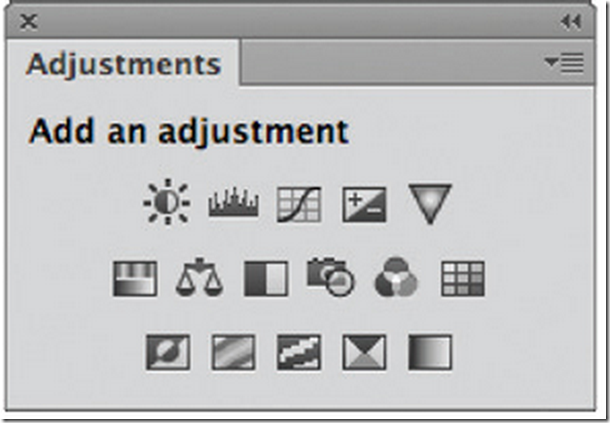


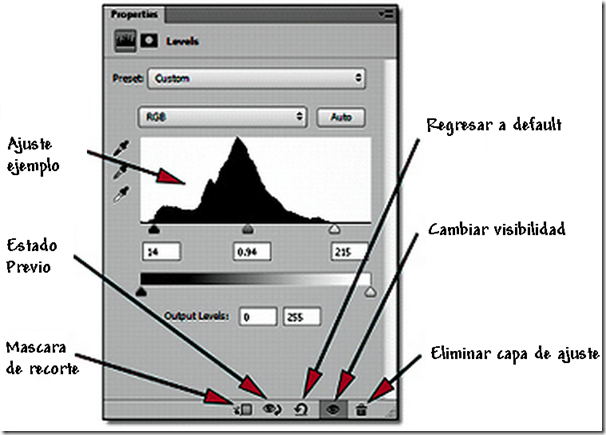



No hay comentarios:
Publicar un comentario